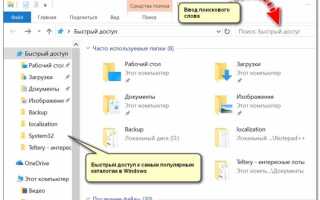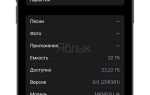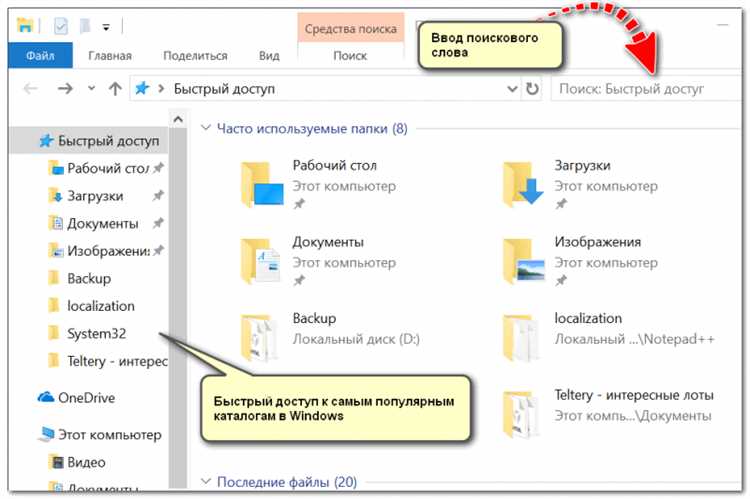
В операционной системе Windows 10 существует несколько способов эффективного поиска файлов по дате. Этот инструмент полезен, когда нужно быстро найти документы, изображения или другие файлы, измененные или созданные в определенный период времени. Важно понимать, что поиск по дате можно настроить как через стандартные средства ОС, так и с помощью более сложных фильтров в проводнике.
Использование встроенной функции поиска в проводнике Windows – самый быстрый способ найти файлы по дате. Для этого достаточно ввести в строку поиска запрос, например, date:>01/01/2024 или date:<01/01/2024, где указывается дата начала или окончания диапазона. Это автоматически отфильтрует все файлы, которые были созданы или изменены в указанное время. Также можно использовать точные форматы, такие как date:>=01/01/2024, чтобы ограничить поиск файлами, измененными после указанной даты.
Дополнительные фильтры поиска дают больше контроля. Например, вы можете указать конкретный тип файла (например, *.docx) или расширить поиск по параметрам, как размер, свойства или метки. Важно помнить, что система индексирует файлы по меткам времени, и иногда для поиска новых файлов нужно обновить индекс через «Параметры индексирования». Это значительно ускоряет поиск, особенно если вы часто работаете с большими объемами данных.
Для более сложных запросов можно использовать PowerShell или сторонние утилиты. Например, с помощью командной строки можно задать точный диапазон дат для поиска, который будет более точным, чем стандартный фильтр проводника. Эти методы подходят для пользователей, которым необходимо работать с большими данными и регулярно выполнять поиск по времени.
Использование проводника Windows для поиска файлов по дате
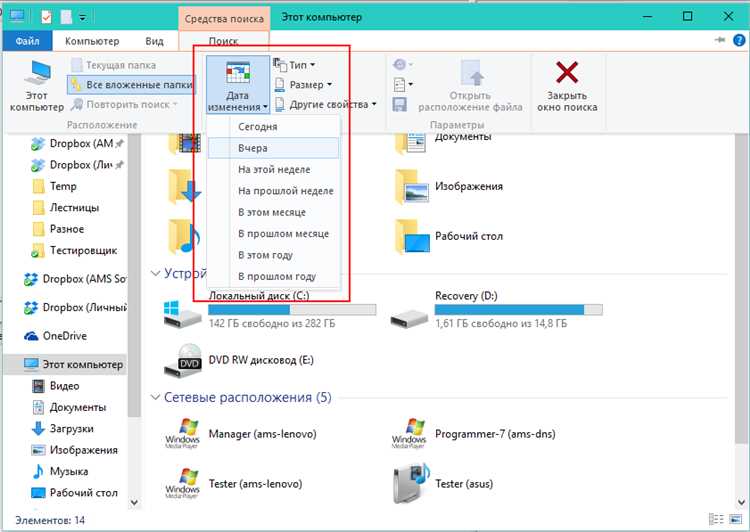
Проводник Windows предоставляет удобный способ поиска файлов по дате изменения, создания или последнего доступа. Чтобы эффективно использовать эту возможность, выполните следующие шаги:
- Откройте Проводник и перейдите в папку, где хотите выполнить поиск.
- Используйте строку поиска. Введите команду с указанием даты в формате, который понимает система. Например, чтобы найти файлы, измененные за последние 7 дней, введите:
datemodified:this week. - Фильтрация по конкретным датам. Для поиска файлов за определенную дату используйте конструкцию
datemodified:YYYY-MM-DD. Например,datemodified:2025-02-01.
Если вам нужно искать файлы в пределах диапазона дат, используйте операторы сравнения:
datemodified:>=01.02.2025– файлы, измененные после 1 февраля 2025 года.datemodified:<01.02.2025– файлы, измененные до 1 февраля 2025 года.datemodified:>=01.01.2025 <=31.01.2025– файлы, измененные в январе 2025 года.
Также можно использовать стандартные ключевые слова для поиска файлов по последнему доступу и созданию:
datecreated:– для поиска по дате создания файла.dateaccessed:– для поиска по дате последнего доступа.
Эти методы позволяют не только быстро найти файлы, но и упростить сортировку и анализ данных по временным параметрам.
Как настроить фильтры поиска по дате в Проводнике
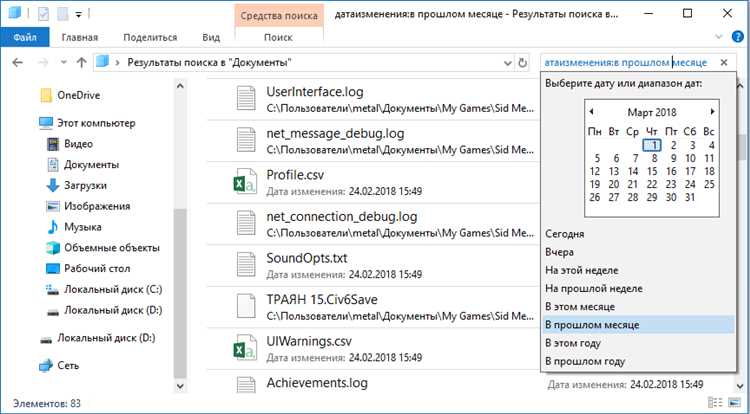
В Проводнике Windows 10 фильтрация файлов по дате осуществляется с помощью специальных команд в строке поиска. Чтобы использовать фильтры, достаточно ввести нужное выражение в поле поиска в правом верхнем углу окна Проводника.
Для того чтобы найти файлы по дате, используйте следующие форматы:
Дата создания: Для поиска файлов, созданных в определённый день, используйте команду date:01/01/2023, где 01/01/2023 – это нужная дата. Чтобы расширить поиск, можно указать диапазон, например, date:>=01/01/2023 <=31/01/2023, чтобы найти все файлы, созданные в январе 2023 года.
Дата изменения: Если вам нужно найти файлы, изменённые в определённый день, используйте команду modified:01/01/2023. Это фильтрует файлы по дате их последнего изменения.
Дата доступа: Для поиска файлов, к которым был получен доступ в определённый день, используйте команду accessed:01/01/2023.
Для более точных результатов можно комбинировать несколько условий, например, указав диапазон дат. Пример: date:>=01/01/2023 <=31/01/2023 modified:>=01/01/2023. Это позволит найти все файлы, которые были созданы в январе 2023 года и изменены после 1 января 2023.
Можно также использовать операторы для упрощения поиска, такие как today, yesterday, last week, чтобы находить файлы, изменённые или созданные в эти временные промежутки. Например, date:last week отобразит все файлы, созданные или изменённые за последнюю неделю.
Совет: Проводник Windows поддерживает множество других параметров поиска, таких как расширения файлов и размер. Для комбинирования нескольких условий используйте логические операторы AND и OR. Это значительно улучшает точность поиска и помогает быстро находить нужные файлы по дате.
Поиск по дате создания или изменения файла через командную строку
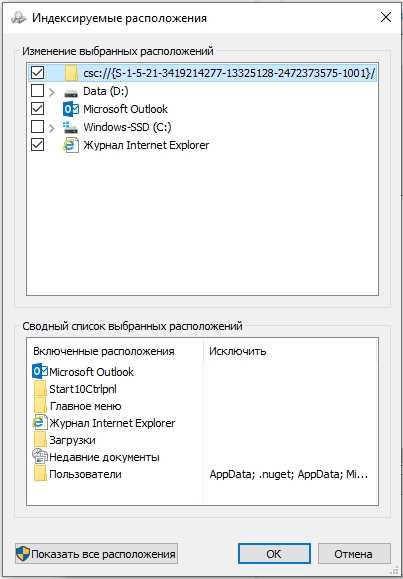
В командной строке Windows можно выполнить поиск файлов по дате создания или изменения с помощью утилиты dir, которая предоставляет фильтры для точных запросов. Для поиска нужно использовать дополнительные параметры и форматировать дату в нужном формате.
Прежде чем начать, убедитесь, что используете правильный формат даты, соответствующий региональным настройкам вашей системы (обычно это MM-DD-YYYY или DD-MM-YYYY в зависимости от региона).
Вот основные способы поиска файлов по дате:
-
Поиск по дате изменения файла. Используйте команду
dirс параметрами/T:W(по дате последнего изменения) и/S(поиск в подкаталогах). Например:dir C:\Папка\*.txt /T:W /S /A:-D
Этот запрос найдет все текстовые файлы в указанной папке и подкаталогах, измененные в последние несколько дней. Для точного диапазона дат можно использовать параметры
/A:-Dдля исключения папок из результатов. -
Поиск по дате создания файла. Для этого используйте параметр
/T:C, который позволяет фильтровать файлы по дате их создания. Пример команды:dir C:\Папка\*.docx /T:C /S
Эта команда найдет все файлы с расширением .docx, созданные в указанной директории и ее подкаталогах.
-
Фильтрация по конкретной дате. Для поиска файлов, измененных или созданных в определенный день, используйте команду в сочетании с параметром
/Aдля указания фильтров. Например, для поиска файлов, измененных после 15 февраля 2025 года:dir C:\Папка\*.* /T:W /S | find "02/15/2025"
-
Поиск файлов, измененных в определенном диапазоне дат. Можно комбинировать фильтрацию с командой
findstrдля более гибкой работы с датами. Пример поиска файлов, измененных с 1 по 10 января 2025 года:dir C:\Папка\*.* /T:W /S | findstr /C:"01/01/2025" /C:"01/10/2025"
Это позволит точно указать диапазон дат для поиска.
Используя эти команды, можно легко искать файлы по дате создания или изменения, не прибегая к сторонним инструментам, что особенно полезно для опытных пользователей и администраторов.
Как искать файлы по дате с использованием PowerShell
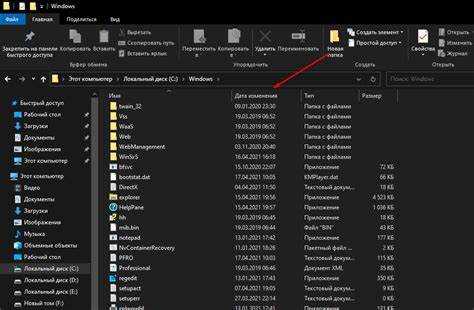
PowerShell предоставляет мощные инструменты для поиска файлов по дате. Чтобы найти файлы, изменённые в определённый день или в пределах заданного интервала, можно использовать командлет Get-ChildItem вместе с фильтрацией по свойствам даты.
Для поиска файлов, изменённых после определённой даты, используйте команду:
Get-ChildItem -Path "C:\Путь\К\Папке" | Where-Object { $_.LastWriteTime -gt "2025-02-01" }
Здесь LastWriteTime обозначает дату последнего изменения файла, а -gt – оператор сравнения "больше", который выбирает файлы, изменённые после 1 февраля 2025 года.
Если нужно найти файлы, изменённые в определённый период, используйте диапазон дат:
Get-ChildItem -Path "C:\Путь\К\Папке" | Where-Object { $_.LastWriteTime -ge "2025-01-01" -and $_.LastWriteTime -le "2025-02-01" }
Эта команда вернёт все файлы, изменённые между 1 января и 1 февраля 2025 года.
Для более точного поиска по времени, можно использовать формат с часами, минутами и секундами:
Get-ChildItem -Path "C:\Путь\К\Папке" | Where-Object { $_.LastWriteTime -gt "2025-02-01 14:00:00" }
Если необходимо найти файлы, созданные в определённую дату, используйте свойство CreationTime:
Get-ChildItem -Path "C:\Путь\К\Папке" | Where-Object { $_.CreationTime -eq "2025-02-01" }
Для упорядочивания результатов по дате, можно добавить команду сортировки:
Get-ChildItem -Path "C:\Путь\К\Папке" | Sort-Object LastWriteTime
Если необходимо найти только файлы, игнорируя папки, добавьте фильтрацию:
Get-ChildItem -Path "C:\Путь\К\Папке" -File | Where-Object { $_.LastWriteTime -gt "2025-02-01" }
Для записи результата в файл, можно использовать командлет Out-File:
Get-ChildItem -Path "C:\Путь\К\Папке" | Where-Object { $_.LastWriteTime -gt "2025-02-01" } | Out-File "C:\Путь\К\Результат.txt"
Эти команды позволят эффективно и точно искать файлы по дате, сокращая время на ручной поиск и упрощая работу с большим количеством данных.
Использование специальных утилит для поиска файлов по дате в Windows 10
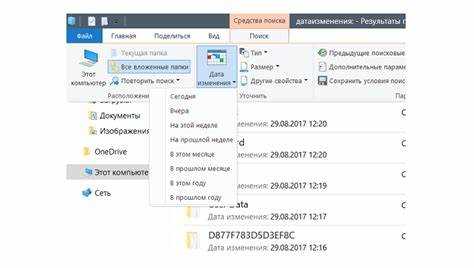
Для более точного и быстрого поиска файлов по дате в Windows 10 можно использовать сторонние утилиты, которые предлагают расширенные возможности. Эти программы помогают фильтровать данные по временным меткам, улучшая точность поиска, особенно при работе с большим количеством файлов.
Одной из популярных программ является Everything. Это легковесное приложение, которое индексирует все файлы на компьютере, что позволяет мгновенно находить нужные файлы. В Everything можно настроить фильтрацию по дате создания, изменения или последнего доступа. Например, можно указать диапазон дат или выбрать файлы, измененные за последний месяц. Для этого достаточно ввести соответствующую команду в строку поиска, например, "date:>=01.01.2024 AND date:<=31.01.2024".
Другим эффективным инструментом является Wise JetSearch. Эта утилита отличается простотой интерфейса и возможностью поиска по различным критериям, включая дату. Wise JetSearch позволяет искать файлы, измененные или созданные в определенный период, что делает поиск более нацеленным. Также в ней предусмотрены функции для быстрого поиска в сети или на внешних устройствах, что полезно при работе с большим количеством носителей.
Еще одной полезной программой является UltraSearch. Она использует NTFS Master File Table для поиска файлов, что значительно ускоряет процесс по сравнению с традиционными методами. UltraSearch поддерживает поиск по дате изменения, создания и последнего доступа. Ее особенностью является высокая скорость работы даже при поиске на больших дисках.
При использовании таких утилит важно учитывать их возможности по работе с метаданными. Например, некоторые утилиты могут искать файлы по меткам, которые содержат информацию о дате, и позволяют искать файлы не только по дате, но и по другим параметрам, таким как размер, тип и даже содержимое файла. Это значительно улучшает эффективность поиска в реальных рабочих условиях.
Поиск в папке или диске с помощью параметра "Дата последнего доступа"
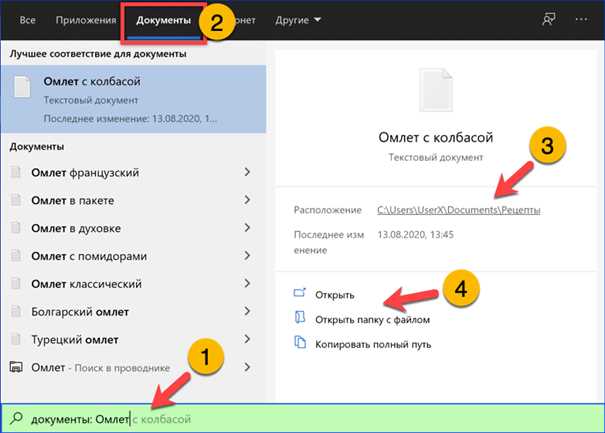
Чтобы быстро найти файлы на основе даты их последнего доступа в Windows 10, можно использовать встроенные средства поиска проводника. Этот параметр особенно полезен, когда нужно найти файлы, к которым не обращались в течение определенного времени.
Для поиска по дате последнего доступа откройте проводник и перейдите в нужную папку или на диск. В строке поиска введите запрос вида datelastaccess:>, после чего укажите нужную дату, например, datelastaccess:>01.01.2025 для поиска файлов, к которым обращались после 1 января 2025 года. Если нужно найти файлы, к которым не обращались после определенной даты, используйте оператор <, например, datelastaccess:<01.01.2025.
Для точности поиска можно комбинировать дату с другими критериями. Например, чтобы найти файлы, к которым обращались в определенный промежуток времени, используйте такую конструкцию: datelastaccess:>=01.01.2025 AND datelastaccess:<=31.01.2025. Это позволит сузить результаты до файлов, доступ к которым был осуществлен в пределах января 2025 года.
Помимо поиска по дате последнего доступа, в поисковой строке можно комбинировать другие параметры, такие как тип файла или размер. Например, можно искать только текстовые файлы с расширением .txt, к которым был доступ в январе: *.txt datelastaccess:>=01.01.2025 AND datelastaccess:<=31.01.2025.
Для улучшения результатов поиска рекомендуется периодически очищать кеш файлов, так как Windows хранит метаданные о файлах, и в случае устаревшей информации результаты поиска могут быть не совсем точными.
Как правильно комбинировать поисковые запросы для точного результата
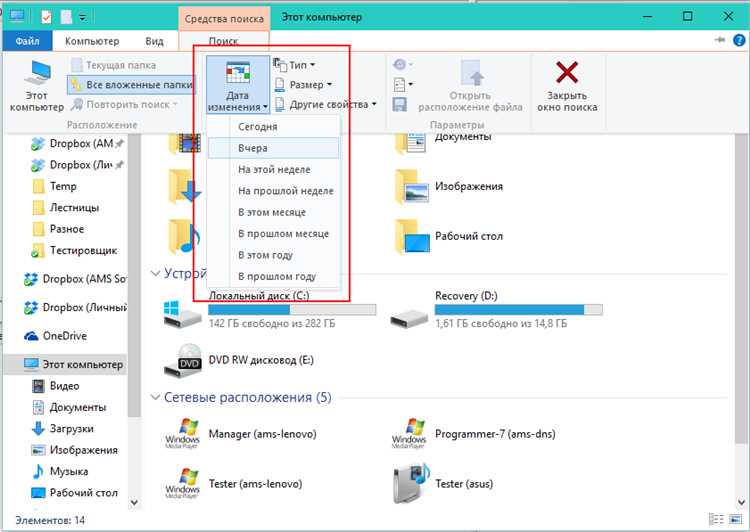
Для точного поиска файлов по дате в Windows 10 важно правильно комбинировать ключевые параметры в строке поиска. Это позволяет исключить лишние файлы и получить только те, которые соответствуют заданным критериям.
Первый шаг – использование фильтра даты. В строке поиска можно вводить команды для указания диапазона дат, например, date:01/01/2025..02/01/2025 для поиска файлов, измененных в пределах указанного периода. Этот метод позволяет сузить область поиска, исключив ненужные результаты.
Если необходимо искать по более точной дате, используйте оператор date: с конкретной датой, например, date:02/21/2025. Для файлов, созданных или изменённых в день, укажите дату без временного промежутка.
Для уточнения поиска по типу файлов используйте дополнительные параметры, например, kind:, который позволяет указать тип объекта. Например, kind:documents для поиска только текстовых документов. Это помогает ускорить поиск, исключив ненужные результаты.
Чтобы комбинировать несколько фильтров, применяйте логические операторы. Например, запрос date:01/01/2025..02/01/2025 kind:documents ограничит поиск только текстовыми файлами, измененными в указанном диапазоне дат. Также можно использовать операторы AND, OR и NOT для более сложных запросов.
Для точности можно указывать и расширения файлов. Например, если вас интересуют только изображения, комбинируйте запрос с фильтром расширений: *.jpg date:01/01/2025..02/01/2025.
Использование кавычек позволяет искать точные фразы или выражения. Это полезно, если необходимо найти файлы с определёнными словами в названии или содержимом, например, "проект 2025".
Регулярные выражения в Windows 10 также могут быть полезными для поиска более сложных паттернов в файлах. Например, для поиска всех файлов, содержащих цифры в имени, можно использовать соответствующие шаблоны.
Вопрос-ответ:
Как найти файлы, изменённые в определённую дату в Windows 10?
Чтобы найти файлы, изменённые в определённую дату, откройте проводник Windows. В строке поиска введите "date:" и укажите нужную дату в формате день.месяц.год. Например, "date:21.02.2025". Это покажет все файлы, изменённые в этот день. Вы можете также указать диапазон дат, например "date:>=01.01.2025<=31.01.2025" для поиска файлов, изменённых в январе 2025 года.
Можно ли искать файлы по дате создания в Windows 10?
Да, в Windows 10 есть возможность искать файлы по дате их создания. Для этого откройте проводник, в строке поиска используйте команду "created:" и укажите дату. Например, "created:01.01.2025" для поиска файлов, созданных 1 января 2025 года. Можно также указать диапазон, например "created:>=01.01.2025<=31.01.2025".
Как отсортировать файлы по дате в проводнике Windows 10?
Для сортировки файлов по дате откройте папку с нужными файлами в проводнике. В верхней части окна щёлкните на заголовок колонки "Дата изменения". Если вы хотите изменить порядок сортировки (по возрастанию или убыванию), нажмите на заголовок ещё раз. Это удобно, когда нужно найти самые последние или самые старые файлы в папке.
Как выполнить поиск файлов по дате в Windows 10, если точно не помню дату?
Если вы не помните точную дату, но хотите найти файлы, изменённые в определённый период, можно использовать фильтры. В строке поиска проводника можно ввести "date:>=начало_периода<=конец_периода". Например, для поиска файлов, изменённых в январе 2025 года, используйте "date:>=01.01.2025<=31.01.2025". Это даст вам возможность найти все файлы, изменённые в этом промежутке.
Можно ли найти файлы, созданные или изменённые в конкретное время в Windows 10?
Да, в Windows 10 можно искать файлы по времени, но это требует использования расширенных фильтров поиска. Например, для поиска файлов, изменённых в определённое время, можно использовать команду "date:>=01.01.2025 12:00<=01.01.2025 14:00", чтобы найти все файлы, изменённые между полуднем и 14:00 1 января 2025 года. Однако, важно помнить, что для поиска по точному времени нужно учитывать точность данных, которые система сохраняет о файле.